Сообщение ERR_CONNECTION_RESET — это распространенная и досадная ошибка, связанная с Google Chrome. Однако причина и способы решения этой ошибки остаются относительно неизвестными.
В этой статье мы объясним, что такое ошибка ERR_CONNECTION_RESET, и 8 исправлений, которые должны предотвратить повторение этой ошибки в вашем браузере. Мы начнем с самых простых исправлений и перейдем к более трудоемким решениям, поэтому начните сверху и двигайтесь вниз.
Что вызывает ошибку ERR_CONNECTION_RESET в Google Chrome?
Если вы получаете сообщение об ошибке ERR_CONNECTION_RESET в Chrome, это сообщение сообщает вам, что сайт недоступен, и вам необходимо проверить сетевое соединение, прокси-сервер и брандмауэр или попытаться запустить диагностику сети Windows, чтобы устранить проблему.
>Ошибка просто означает, что вашему браузеру не удалось установить рабочее соединение с веб-сайтом, который вы пытались загрузить. Когда это происходит, соединение «сбрасывается», и данные не попадают в ваш браузер.
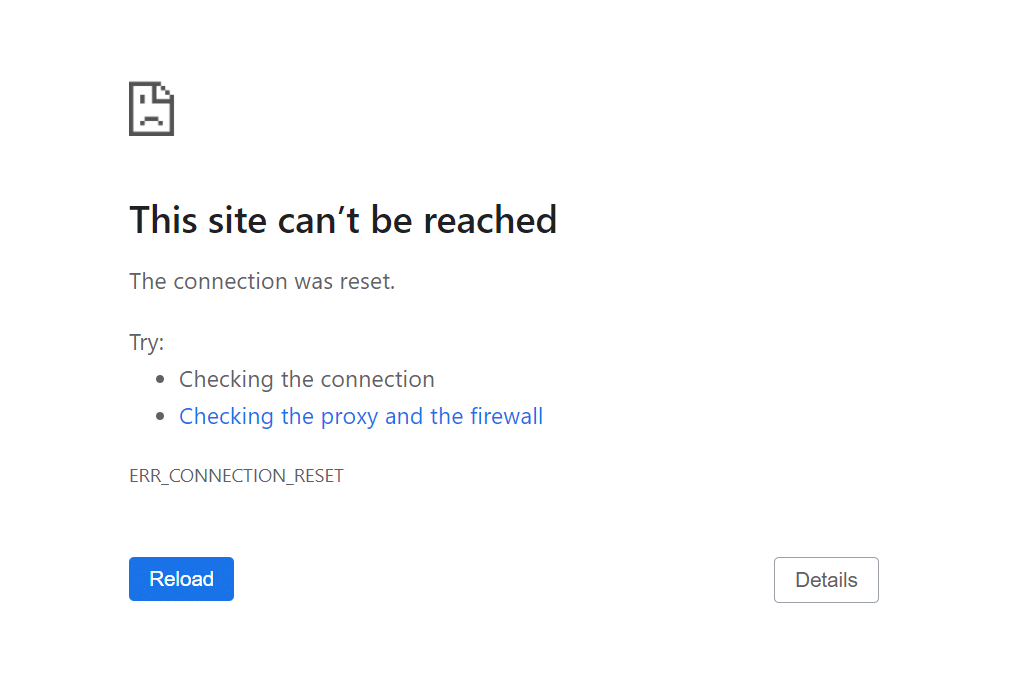
Это может быть вызвано несколькими факторами, в первую очередь теми, которые влияют на ваше интернет-соединение. Например, у вас может возникнуть одна из следующих проблем:
Вот как можно исправить ошибку ERR_CONNECTION_RESET.
1. Проверьте подключение к Интернету
Чтобы дважды проверить подключение к Интернету и исключить проблему с маршрутизатором или сетевым адаптером, попробуйте загрузить веб-сайт в другом браузере на том же компьютере или на отдельном устройстве. Если сайт загружается на том же устройстве, скорее всего, проблема связана с вашим браузером.
Вы также можете исключить проблемы с подключением к Wi-Fi, подключив компьютер к Интернету через сетевой кабель.
Если сайт не загружается ни на одном из устройств, скорее всего, проблема связана с вашим интернет-соединением. Перезагрузите маршрутизатор, чтобы определить, вызвана ли ошибка временным сбоем. Как только маршрутизатор снова подключится к Интернету, попробуйте загрузить веб-страницу. Если это не сработает, возможно, вам придется устраните неполадки с подключением к Интернету дальше..
2. Очистите кеш браузера Chrome
Неверные файлы кэша Google Chrome могут вызвать сбои в работе вашего браузера, в том числе помешать ему установить рабочее соединение с веб-сайтами. Удаление этих файлов потенциально может решить проблему ERR_CONNECTION_RESET.
Чтобы очистить кеш браузера Chrome:
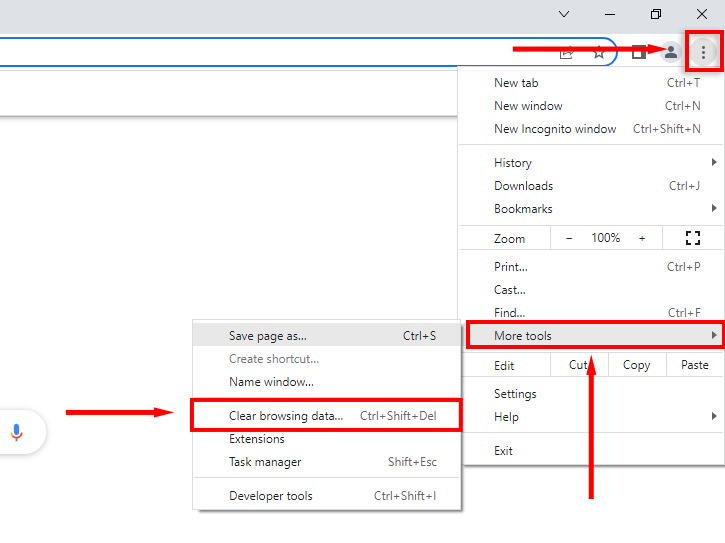
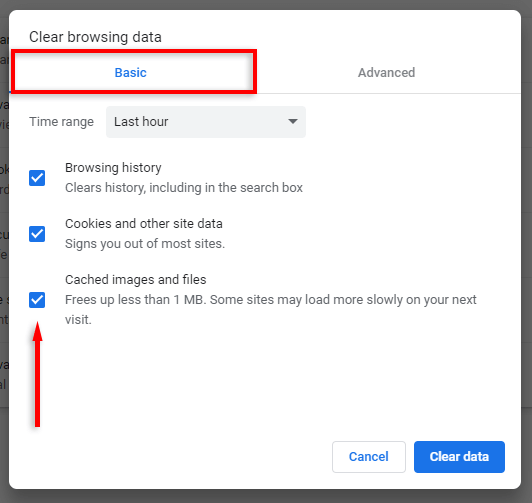 <ол старт="4">
<ол старт="4">
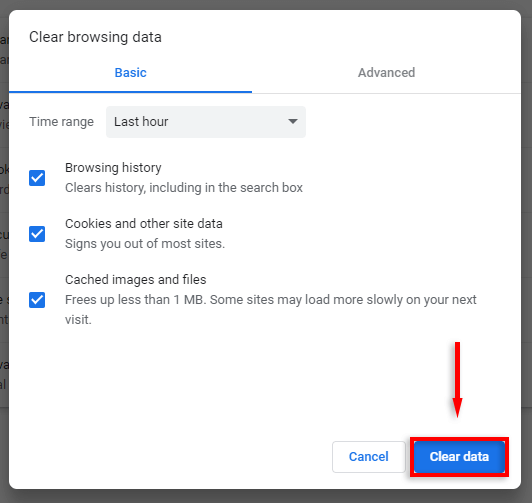
3. Отключить расширения Chrome
Считается, что несколько Расширения Chrome вызывают проблемы с функциональностью браузера, в том числе вызывают ошибку ERR_CONNECTION_RESET. Чтобы проверить, так ли это, мы рекомендуем отключить все ваши расширения. Если проблема исчезнет, вы можете снова включить расширения по одному, чтобы определить, какое из них виновато.
Чтобы отключить расширения:
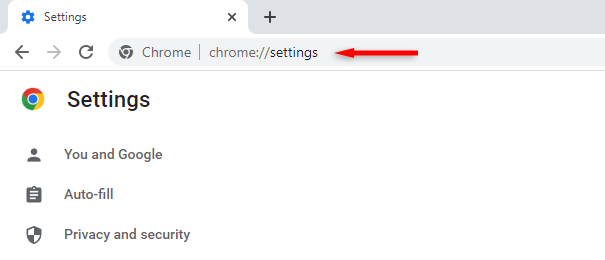
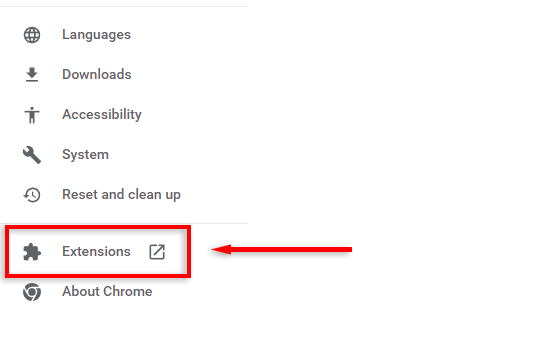
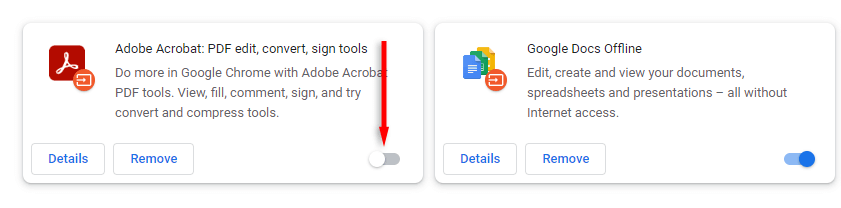
4. Отключите прокси-сервер или VPN
Прокси-сервер не должен вызывать проблем с подключением вашего браузера к Интернету, но это возможно. Быстро отключите прокси-сервер следующим образом, чтобы еще раз проверить, не он ли является причиной ошибки:
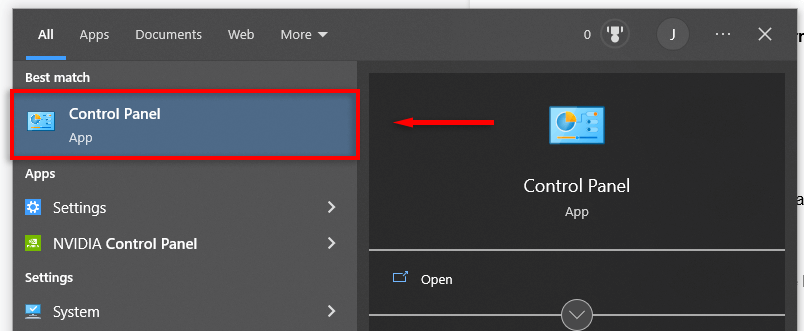
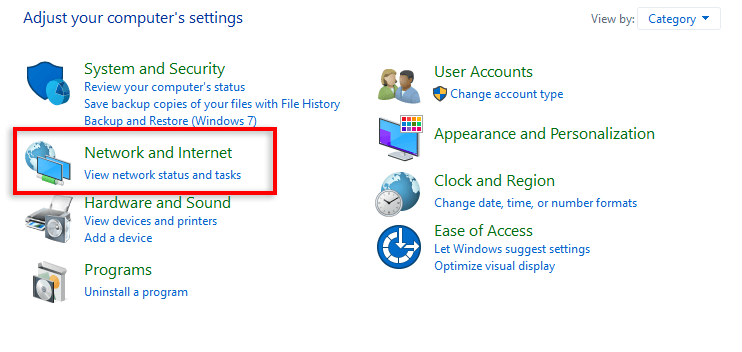
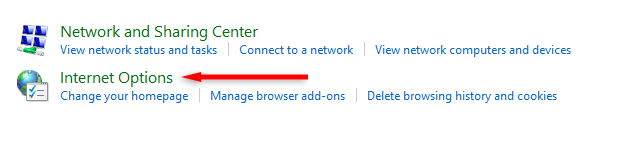
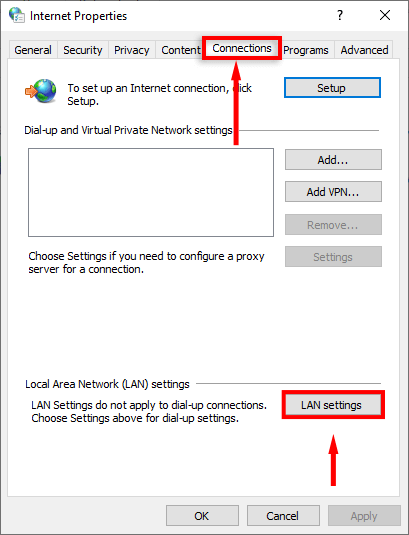
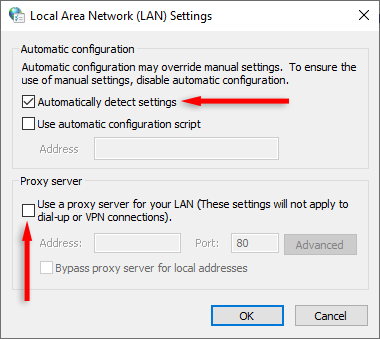
Если вы используете VPN, это может вызвать проблемы с подключением к Интернету. Чтобы проверить, так ли это, ненадолго отключите VPN-соединение и попробуйте перезагрузить веб-страницу в Google Chrome.
И наоборот, вы можете столкнуться с ошибкой ERR_CONNECTION_RESET Chrome, если ваш интернет-провайдер (ISP) заблокировал веб-сайт. Чтобы обойти эту проблему, вы можете попытаться использовать службу VPN, которая шифрует ваше соединение.
5. Сбросьте каталог Winsock, очистите кэш DNS и сбросьте настройки сети
Каталог Winsock содержит записи для всех подключений, установленных в операционных системах Windows, таких как Windows 10. Системное приложение гарантирует, что соединения могут осуществляться через TCP/IP, но иногда каталог мешает правильному соединению.
Чтобы удалить записи каталога Winsock:
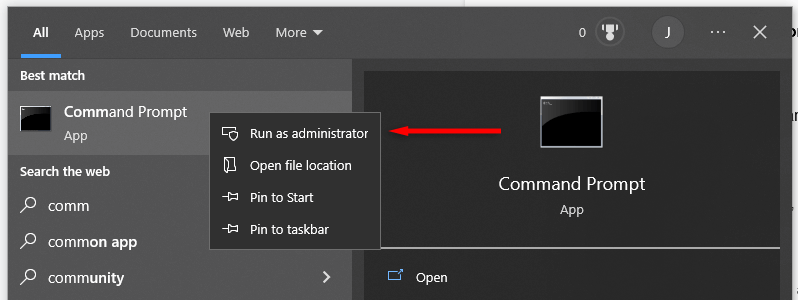
Сброс netsh Winsock
netsh int ipсброс
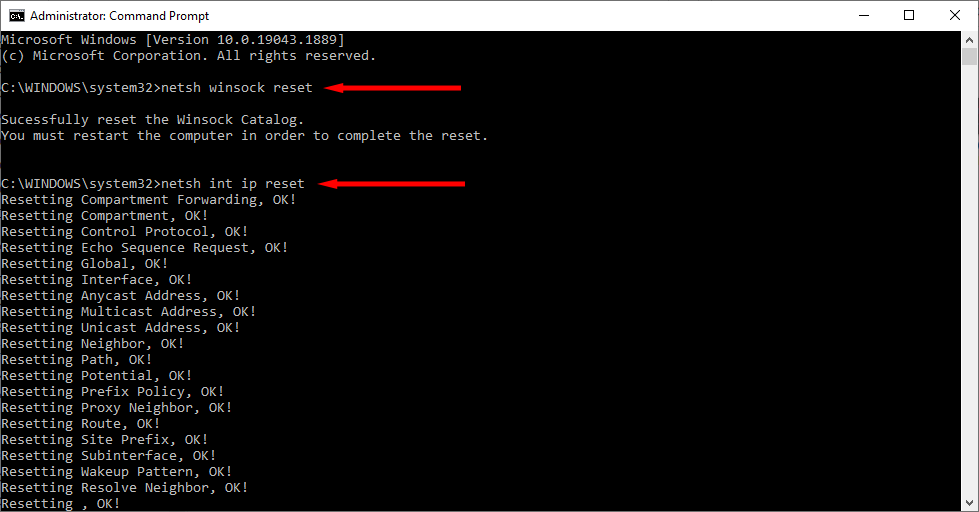
ipconfig/release
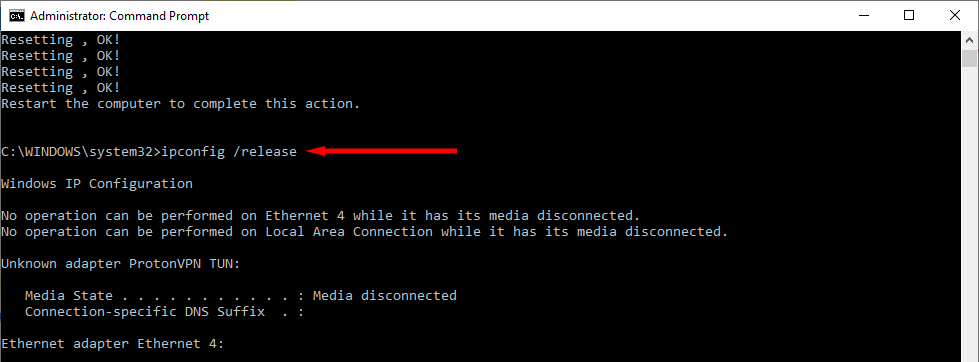
ipconfig/renew
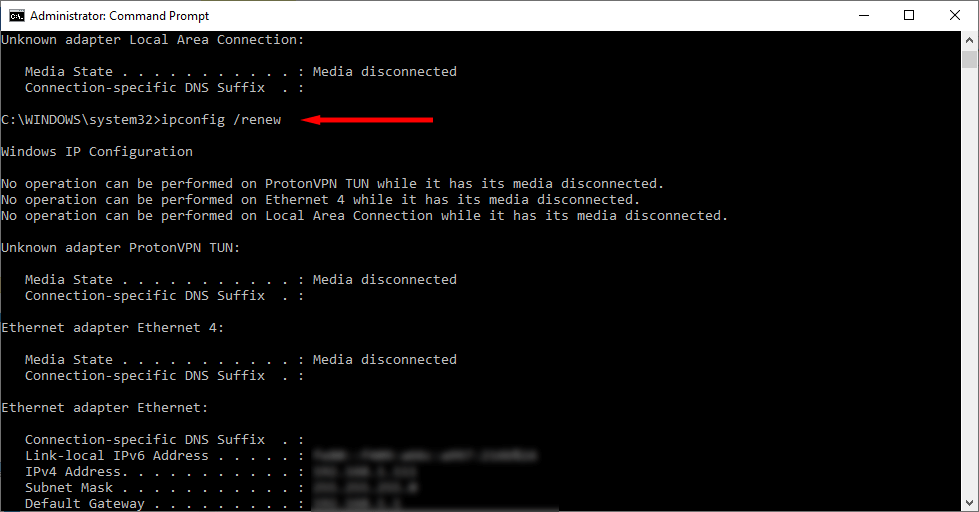
ipconfig/flushdns

6. Проверьте наличие вредоносного ПО
Прежде чем перейти к следующему шагу, вам следует исключить, является ли вредоносное ПО причиной ошибки ERR_CONNECTION_RESET. Для этого используйте антивирус (например, Защитник Windows) для сканирования вашего компьютера на наличие вредоносных программ..
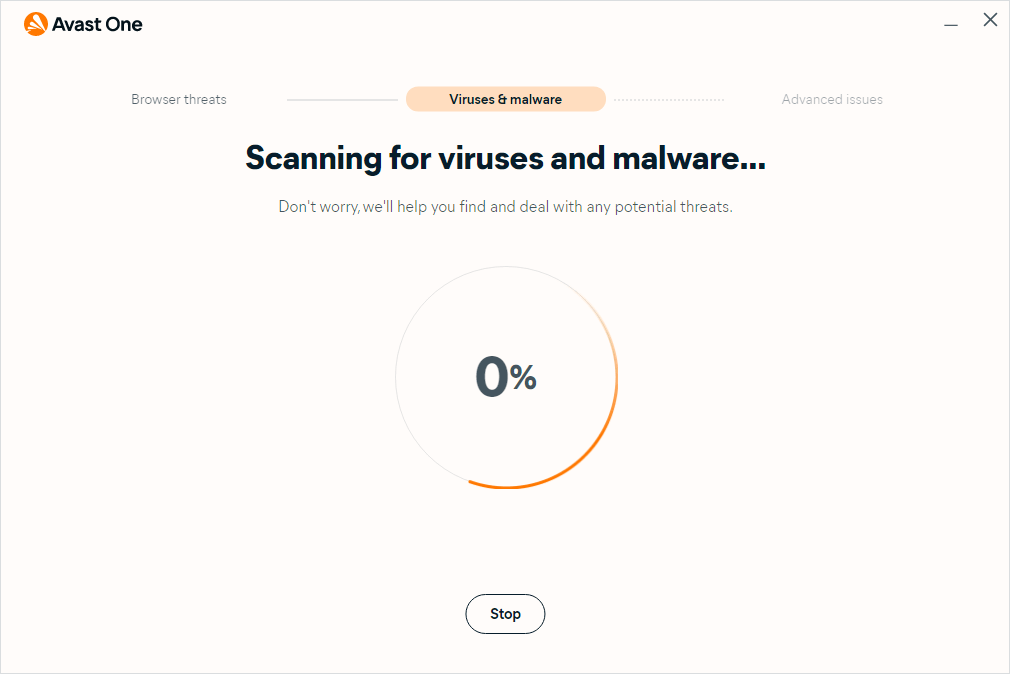
Google Chrome также предлагает механизм обнаружения нежелательных программ на вашем компьютере. Чтобы использовать это:
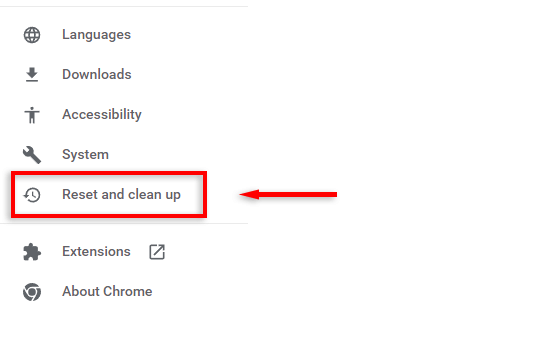
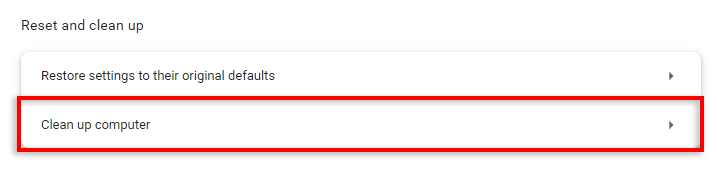
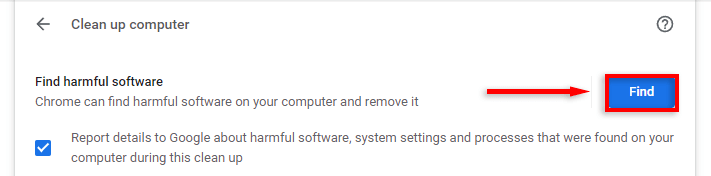
7. Отключить антивирус
Иногда ваш антивирусная программа может распознать безопасное программное обеспечение как вредоносную угрозу для вашей системы. Это может привести к негативным последствиям для вашего веб-браузера, в том числе к ошибке ERR_CONNECTION_RESET.
Чтобы проверить, не является ли антивирусное программное обеспечение причиной ошибки, временно отключите его и попробуйте загрузить веб-страницу. Чтобы отключить антивирус, откройте Системный трей, щелкните правой кнопкой мыши антивирус и отключите его на короткий период времени. Эта опция будет отображаться по-разному в зависимости от того, какой антивирус вы используете.
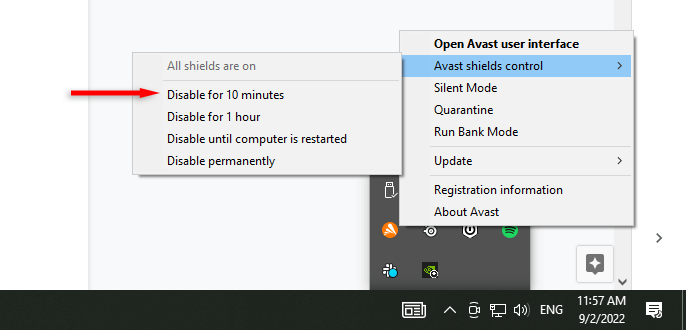
Чтобы отключить Защитник Windows:
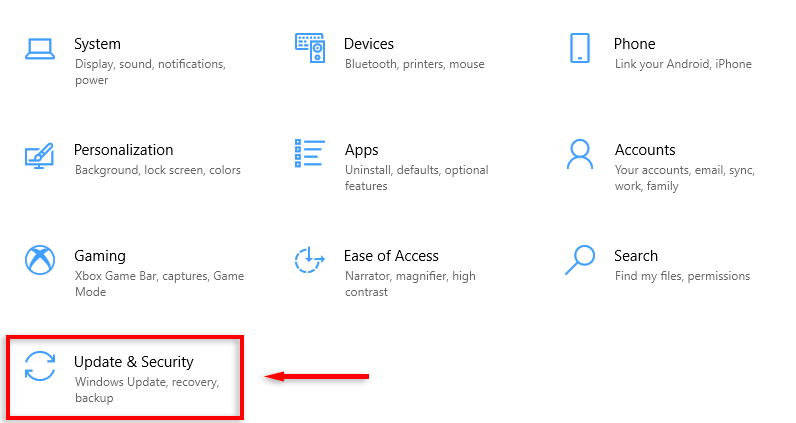
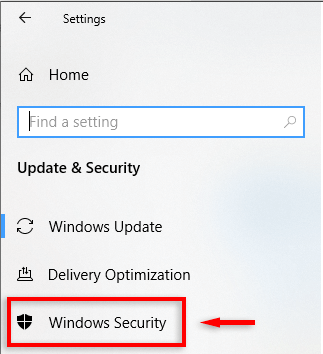
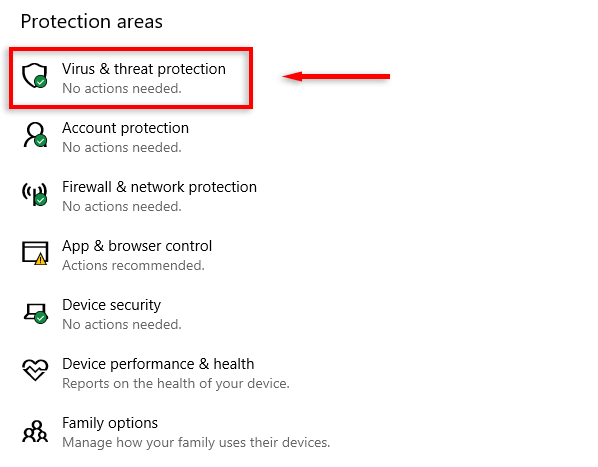
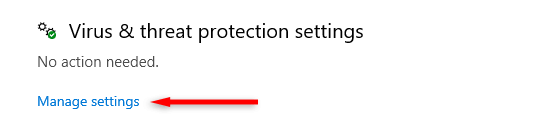
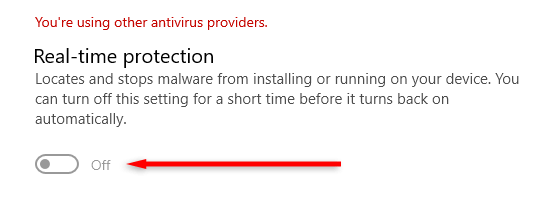
Отключив антивирусные программы, попробуйте загрузить веб-страницу в Google Chrome. Если он загрузится, возможно, вам придется добавить Google Chrome в исключение в антивирусных программах.
8. Отключите брандмауэр
Как и ваша антивирусная программа, ваш брандмауэр может классифицировать ваши запросы на подключение к Google Chrome как подозрительные, не позволяя ему установить соединение.
Чтобы отключить брандмауэр в Windows 10 или 11:
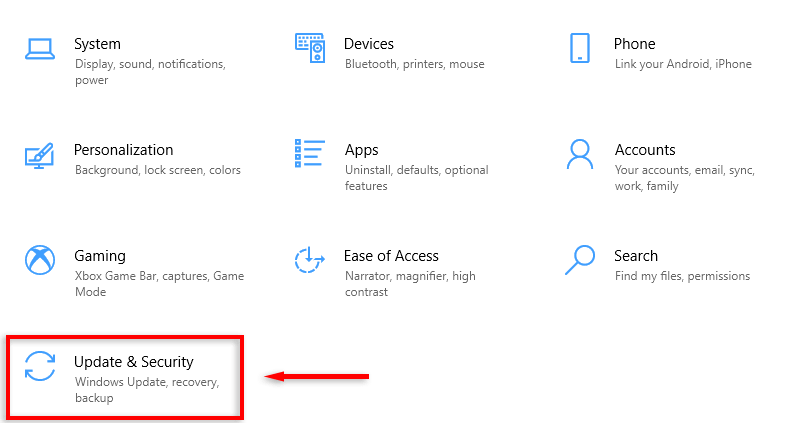
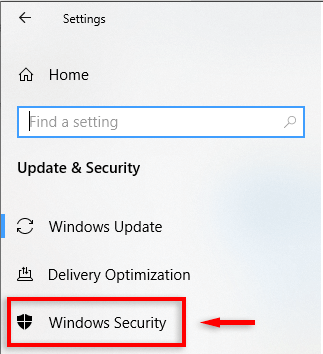
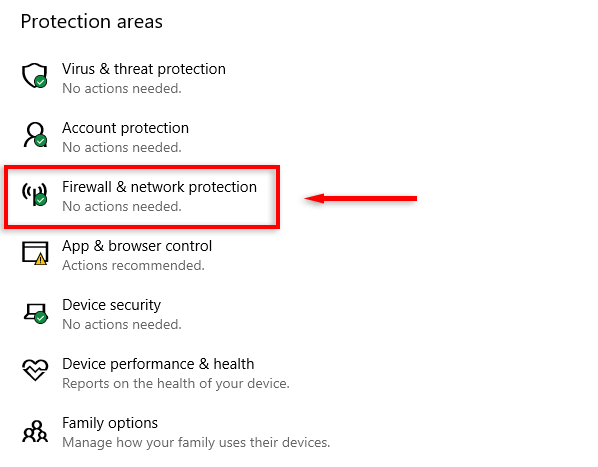
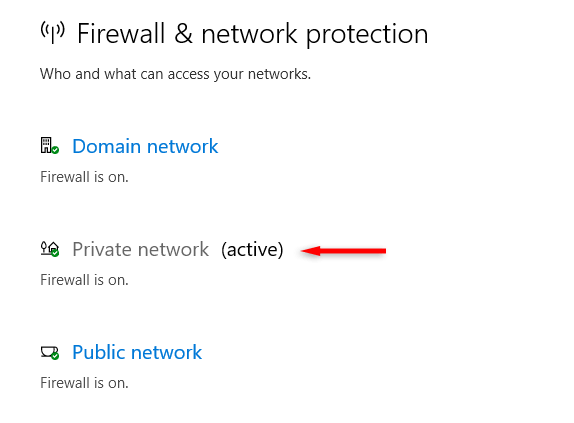
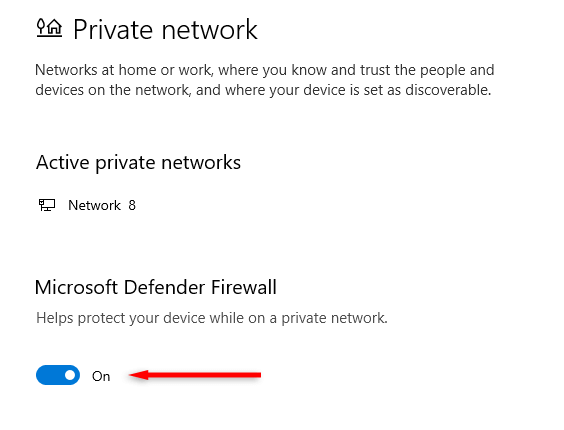
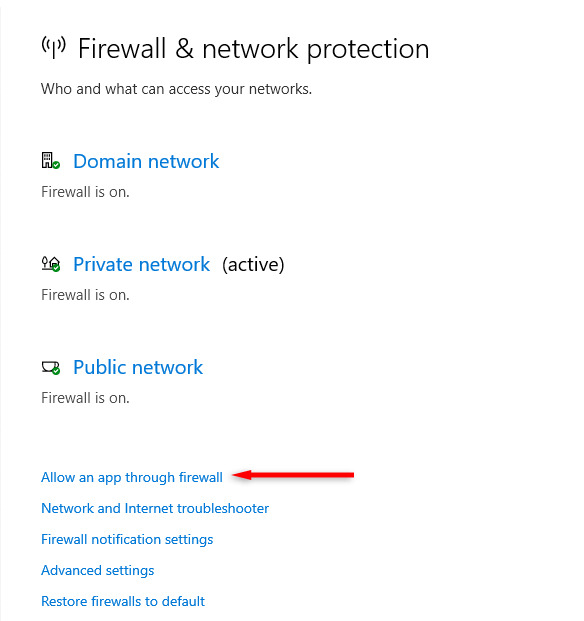
Примечание.Не забудьте снова включить брандмауэр после тестирования этого исправления.
8. Переустановите Google Chrome
Проблемы совместимости и конфигурации могут привести к ошибке ERR_CONNECTION_RESET в Google Chrome. Если ничего не помогло, переустановка программы может сбросить все проблемы и устранить ошибку.
Чтобы переустановить Google Chrome:
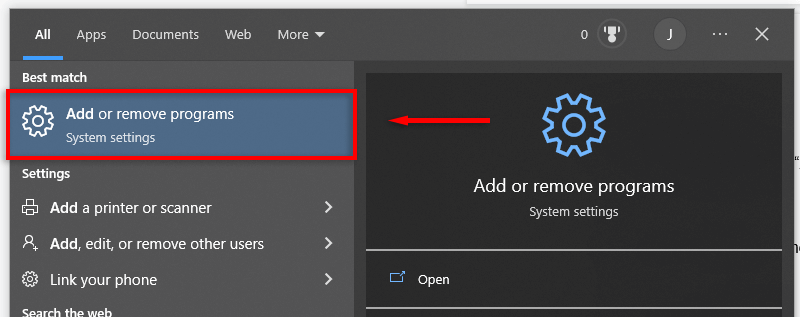
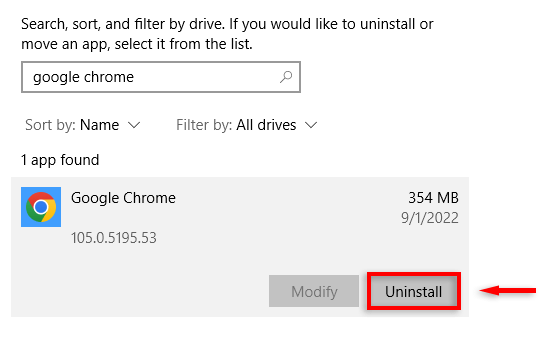
Вернуться к просмотру
Надеемся, что описанные выше методы помогли вам устранить ошибку ERR_CONNECTION_RESET, и вы сможете вернуться к просмотру. Если ошибка продолжает возникать после устранения неполадок, мы рекомендуем вам попробовать другой браузер, например Mozilla Firefox или Microsoft Edge.
.